Ottieni una scansione gratuita e controlla se il tuo computer è infetto.
RIMUOVILO SUBITOPer utilizzare tutte le funzionalità, è necessario acquistare una licenza per Combo Cleaner. Hai a disposizione 7 giorni di prova gratuita. Combo Cleaner è di proprietà ed è gestito da RCS LT, società madre di PCRisk.
Come rimuovere l'adware Spaces dal Mac?
Cos'è Spaces?
Identico a Spotlight.app, Spaces (noto anche come Spaces.app) è un'applicazione di tipo adware che promuove il falso motore di ricerca searchbaron.com. Questa applicazione è progettata per monitorare l'attività di navigazione web dell'utente e reindirizzare gli utenti a searchbaron.com ogni volta che inseriscono una query di ricerca. Spaces di solito si infiltra nei computer senza il consenso dell'utente.
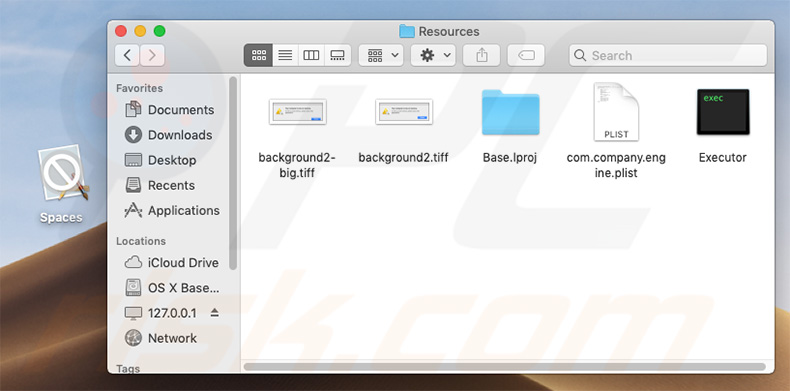
Dopo l'infiltrazione riuscita, Spaces monitora continuamente l'attività di navigazione Web dell'utente e attende che inserisca una query di ricerca. Una volta inseriti, gli utenti vengono reindirizzati a searchbaron.com. Vale la pena notare che la maggior parte delle applicazioni non autorizzate che promuovono motori di ricerca Web fasulli sono progettate per modificare le opzioni dei browser Web. Tuttavia, questo non è il caso. Spaces non esegue alcuna modifica. Funziona silenziosamente in background e attende le azioni dell'utente. Dobbiamo anche menzionare che le applicazioni di tipo adware sono molto probabilmente in grado di fornire pubblicità intrusive e di registrare dati. Coupon, banner, pop-up e altri annunci simili di solito reindirizzano a siti Web inaffidabili e possono persino eseguire script che scaricano / installano altre applicazioni indesiderate. Pertanto, anche un singolo clic accidentale potrebbe causare varie infezioni del computer. I dati raccolti (indirizzi IP, URL di siti Web visitati, pagine visualizzate, query di ricerca, ecc.) Di solito includono dettagli personali. Se ciò non bastasse, gli sviluppatori lo condividono con terze parti (potenzialmente criminali informatici) che lo abusano per generare entrate. Quindi, avere un'app di tracciamento dei dati installata sul tuo computer potrebbe portare a seri problemi di privacy. Ora la cosa più importante è che eliminare l'applicazione Spaces è un processo piuttosto complicato. L'eliminazione dei suoi file è impossibile a meno che il processo Spaces non sia terminato. Il problema è che il processo si riavvia automaticamente ogni volta che l'utente lo termina. Pertanto, ci sono diversi passaggi che è necessario adottare per eliminare questo adware. Di seguito puoi trovare ulteriori informazioni.
| Nome | Spaces adware |
| Tipo di minaccia | Mac malware, Mac virus |
| Nomi trovati | Avast (MacOS:MaxOfferDeal-L [Adw]), BitDefender (Adware.MAC.Genieo.WQ), ESET-NOD32 (Una variante di OSX/Adware.MaxOfferDeal.L), Kaspersky (Non un virus:HEUR:AdWare.OSX.Geonei.ax), Lista completa (VirusTotal) |
| Sintomi | Il tuo Mac è diventato più lento del normale, vedi annunci pop-up indesiderati, vieni reindirizzato a siti web dubbi. |
| Metodi distributivi | Annunci pop-up ingannevoli, programmi di installazione software gratuiti (in bundle), programmi di installazione falsi per lettori flash, download di file torrent. |
| Danni | Monitoraggio della navigazione in Internet (potenziali problemi di privacy), visualizzazione di annunci indesiderati, reindirizzamenti a siti dubbi, perdita di informazioni private. |
| Rimozione |
Per eliminare possibili infezioni malware, scansiona il tuo computer con un software antivirus legittimo. I nostri ricercatori di sicurezza consigliano di utilizzare Combo Cleaner. Scarica Combo CleanerLo scanner gratuito controlla se il tuo computer è infetto. Per utilizzare tutte le funzionalità, è necessario acquistare una licenza per Combo Cleaner. Hai a disposizione 7 giorni di prova gratuita. Combo Cleaner è di proprietà ed è gestito da RCS LT, società madre di PCRisk. |
Esistono dozzine di applicazioni di tipo adware, che condividono molte similitudini (e.g., PasteBoard, NameSync, TechNetSearch).Offrendo una grande varietà di "funzioni utili", le applicazioni indesiderate creano l'impressione di legittimità / utilità e inducono gli utenti a installarsi. Tuttavia, questi programmi in genere hanno un solo scopo: generare entrate per gli sviluppatori. Pertanto, anziché abilitare le funzioni promesse, le applicazioni indesiderate causano reindirizzamenti, raccolgono informazioni e pubblicano annunci, riducendo in tal modo significativamente l'esperienza di navigazione sul Web, oltre a rappresentare un'enorme minaccia per la privacy / la sicurezza del computer dell'utente.
Come si è installato Spaces sul mio computer?
Come accennato in precedenza, Spaces in genere si infiltra nei computer senza il consenso dell'utente. Questo perché gli sviluppatori proliferano tali app utilizzando pubblicità intrusive sopra menzionate, metodo di "raggruppamento" e falsi aggiornamenti / crack del software. "Bundling" è fondamentalmente un'installazione invisibile di programmi di terze parti insieme a quelli regolari. Ciò che gli sviluppatori fanno è nascondere le app "in bundle" dietro le impostazioni "Personalizzate / Avanzate" (o altre sezioni) dei processi di download / installazione. La cosa più importante è che gli utenti spesso affrettano queste procedure e saltano la maggior parte dei passaggi. Per questo motivo, tutte le app "in bundle" sono nascoste dietro le impostazioni "Personalizzate / Avanzate" (o altre sezioni) dei processi di download / installazione. I downloader / installatori falsi sono progettati per infettare i computer sfruttando bug / difetti del software obsoleti o semplicemente scaricando e installando malware anziché aggiornamenti effettivi. In un modo o nell'altro, i motivi principali delle infezioni del computer sono la scarsa conoscenza e comportamenti sconsiderati.
Come evitare l'installazione di applicazioni potenzialmente indesiderate?
Per evitare questa situazione, gli utenti devono essere molto cauti durante la navigazione in Internet, nonché durante il download / installazione / aggiornamento del software. Tieni presente che gli annunci intrusivi di solito sembrano completamente appropriati. Una volta cliccato, tuttavia, gli annunci si espongono reindirizzando a siti Web inaffidabili (giochi d'azzardo, pornografia, incontri per adulti e simili). In caso di tali annunci / reindirizzamenti, gli utenti devono rimuovere tutte le applicazioni sospette e i plug-in del browser. Non scaricare mai software utilizzando downloader / installatori di terze parti, poiché la maggior parte di essi viene monetizzata utilizzando il metodo "raggruppamento". Il software deve essere scaricato solo da fonti ufficiali, preferibilmente utilizzando collegamenti per il download diretto. I downloader / installatori di terze parti spesso includono app canaglia, motivo per cui tali strumenti non devono mai essere utilizzati. Il software deve essere aggiornato solo utilizzando le funzioni o gli strumenti implementati forniti dallo sviluppatore ufficiale. La chiave per la sicurezza del computer è la cautela. Se il tuo computer è già infetto da Spaces, ti consigliamo di eseguire una scansione con Combo Cleaner Antivirus per Windows per eliminare automaticamente questo adware.
Messaggio di errore falso visualizzato dall'applicazione Spaces:
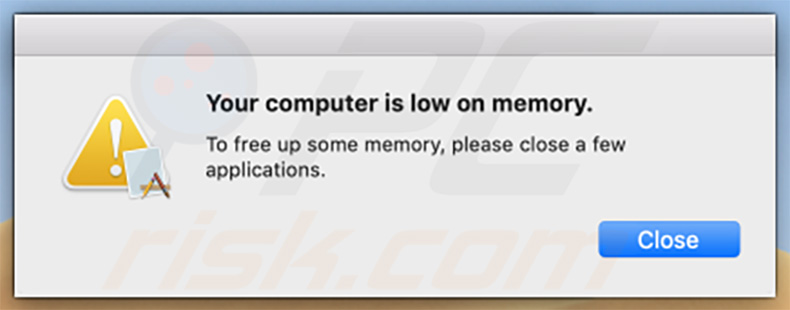
Testo presentato all'interno di questo errore:
Your computer is low on memory.
To free up some memory, please close a few applications.
NOTA IMPORTANTE! Come accennato in precedenza, la rimozione dell'applicazione Spaces è un processo piuttosto complicato, poiché è impossibile eliminare questa applicazione senza prima terminarne il processo. Il problema è che il processo viene riavviato automaticamente al secondo termine. Pertanto, per rimuovere questa applicazione è necessario eseguire le seguenti operazioni:
1) Passare alla directory "/ Users / Test / Library / Application Support / .spaces", fare clic con il tasto destro del mouse sull'applicazione "Spaces" e selezionare "Mostra contenuto pacchetto":
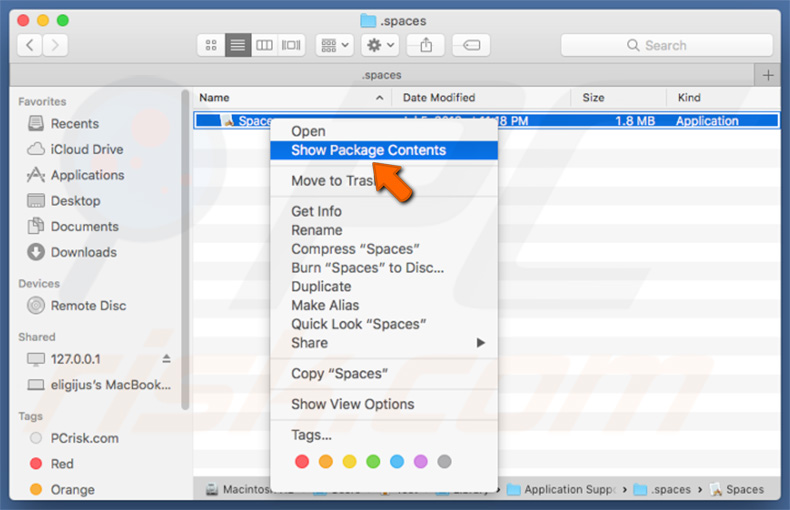
2) Passa alla directory "Contenuti / MacOS" ed elimina l'applicazione "Spaces":
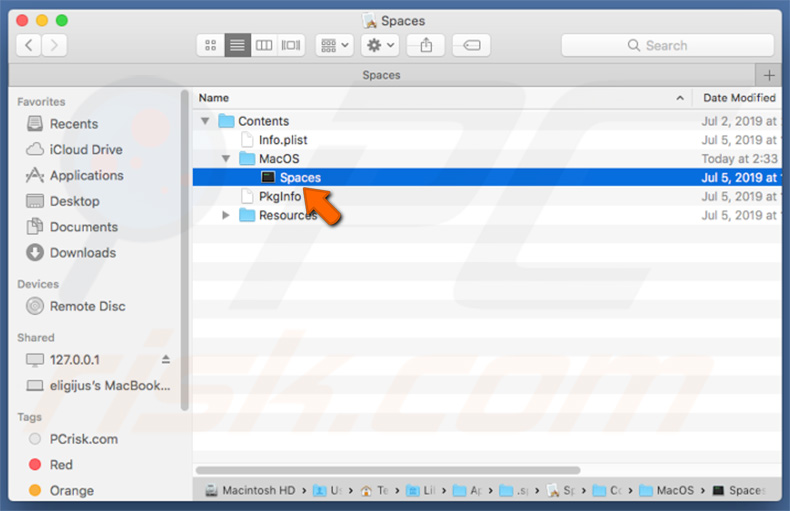
3) Una volta eseguiti i passaggi precedenti, il processo dell'applicazione Spaces non verrà più riavviato automaticamente e sarai in grado di terminarlo facilmente, oltre a rimuovere il resto dei file dell'applicazione:
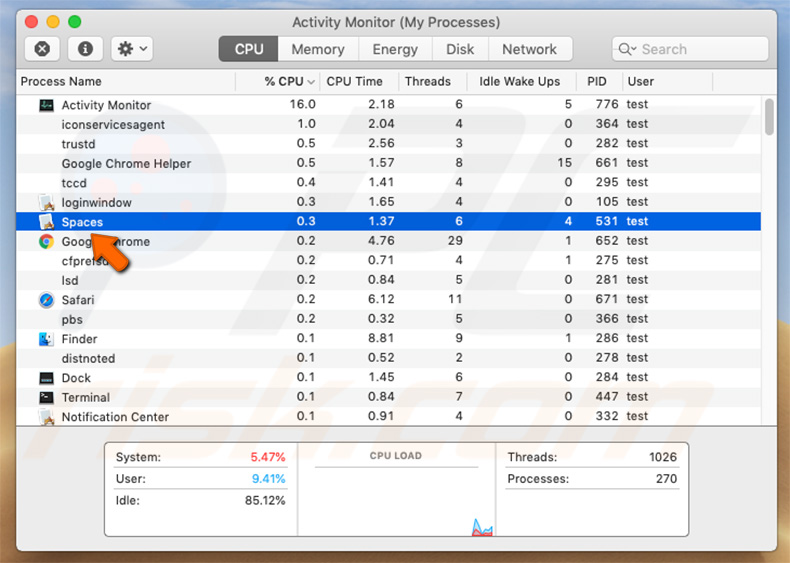
4) Dopo aver rimosso l'applicazione Spaces devi navigare nella directory "/ Users / Test / Library / Application Support" e abilitare la visualizzazione di directory nascoste. Dopo averlo fatto, cerca una directory con un nome discutibile (ad es. ".Helper", ".dir" o simile) che contiene un'applicazione chiamata "Finder". Una volta trovata, l'intera directory deve essere eliminata. Nota che MacOS ha in realtà un'applicazione Finder originale. Tuttavia quello malizioso ha un'icona completamente diversa (in genere un logo Terminale) e i truffatori usano semplicemente questo nome come un travestimento:
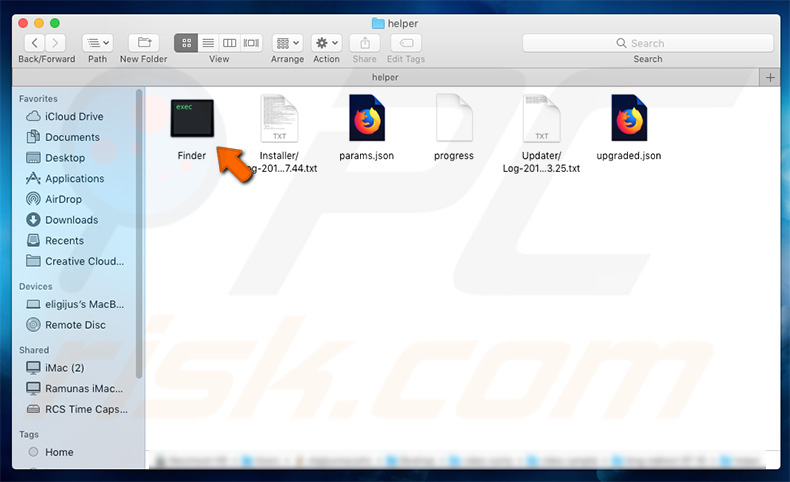
Rimozione automatica istantanea dei malware:
La rimozione manuale delle minacce potrebbe essere un processo lungo e complicato che richiede competenze informatiche avanzate. Combo Cleaner è uno strumento professionale per la rimozione automatica del malware consigliato per eliminare il malware. Scaricalo cliccando il pulsante qui sotto:
SCARICA Combo CleanerScaricando qualsiasi software elencato in questo sito, accetti le nostre Condizioni di Privacy e le Condizioni di utilizzo. Per utilizzare tutte le funzionalità, è necessario acquistare una licenza per Combo Cleaner. Hai a disposizione 7 giorni di prova gratuita. Combo Cleaner è di proprietà ed è gestito da RCS LT, società madre di PCRisk.
Menu:
- Cos'è Spaces?
- STEP 1. Rimuovere i file e le cartelle legate a Spaces da OSX.
- STEP 2. Rimuovere Spaces da Safari.
- STEP 3. Rimuovere Spaces da Google Chrome.
- STEP 4. Rimuovere Spaces da Mozilla Firefox.
Video che mostra come rimuovere l'adware Spaces ed eliminare i reindirizzamenti a searchbaron.com:
Come rimuovere app potenzialmente indesiderate:
Rimuovere le applicazioni potenzialmente indesiderate dalla cartella "Applicazioni":

Fare clic sull'icona del Finder. Nella finestra del Finder, selezionare "Applicazioni". Nella cartella applicazioni, cercare "MPlayerX", "NicePlayer", o altre applicazioni sospette e trascinarle nel Cestino. Dopo aver rimosso l'applicazione potenzialmente indesiderata che causa gli annunci online, eseguire la scansione del Mac per trovare tutti i componenti indesiderati rimanenti.
SCARICA il programma di rimozione per infezioni da malware
Combo Cleaner controlla se il tuo computer è infetto. Per utilizzare tutte le funzionalità, è necessario acquistare una licenza per Combo Cleaner. Hai a disposizione 7 giorni di prova gratuita. Combo Cleaner è di proprietà ed è gestito da RCS LT, società madre di PCRisk.
Rimuovere i file e le cartelle legate a spaces adware:

Cliccare l'icona del Finder, dal menu a barre, scegliere Vai, e cliccare Vai alla Cartella...
 Verificare la presenza di file generati da adware nella cartella / Library / LaunchAgents:
Verificare la presenza di file generati da adware nella cartella / Library / LaunchAgents:

Nella barra Vai alla Cartella..., digita: /Library/LaunchAgents
 Nella cartella "LaunchAgents", cercare eventuali file sospetti aggiunti di reente e spostarli nel Cestino. Esempi di file generati da adware - “installmac.AppRemoval.plist”, “myppes.download.plist”, “mykotlerino.ltvbit.plist”, “kuklorest.update.plist”, etc. Gli Adware installano comunemente diversi file con la stessa stringa.
Nella cartella "LaunchAgents", cercare eventuali file sospetti aggiunti di reente e spostarli nel Cestino. Esempi di file generati da adware - “installmac.AppRemoval.plist”, “myppes.download.plist”, “mykotlerino.ltvbit.plist”, “kuklorest.update.plist”, etc. Gli Adware installano comunemente diversi file con la stessa stringa.
 Verificare la presenza di file generati da adware nella cartella /Library/Application Support:
Verificare la presenza di file generati da adware nella cartella /Library/Application Support:

Nella barra Vai alla Cartella..., digita: /Library/Application Support
 Nella cartella “Application Support”, lcercare eventuali file sospetti aggiunti di reente e spostarli nel Cestino. Esempi di file generati da adware, “MplayerX” o “NicePlayer”,
Nella cartella “Application Support”, lcercare eventuali file sospetti aggiunti di reente e spostarli nel Cestino. Esempi di file generati da adware, “MplayerX” o “NicePlayer”,
 Verificare la presenza di file generati da adware nella cartella ~/Library/LaunchAgents:
Verificare la presenza di file generati da adware nella cartella ~/Library/LaunchAgents:

Nella barra Vai alla Cartella..., digita: ~/Library/LaunchAgents

Nella cartella "LaunchAgents", cercare eventuali file sospetti aggiunti di reente e spostarli nel Cestino. Esempi di file generati da adware- “installmac.AppRemoval.plist”, “myppes.download.plist”, “mykotlerino.ltvbit.plist”, “kuklorest.update.plist”, etc. Gli Adware installano comunemente diversi file con la stessa stringa.
 Verificare la presenza di file generati da adware nella cartella /Library/LaunchDaemons:
Verificare la presenza di file generati da adware nella cartella /Library/LaunchDaemons:
 Nella barra Vai alla Cartella..., digita: /Library/LaunchDaemons
Nella barra Vai alla Cartella..., digita: /Library/LaunchDaemons
 Nella cartella “LaunchDaemons”, cercare eventuali file sospetti aggiunti di reente e spostarli nel Cestino. Esempi di file generati da adware, “com.aoudad.net-preferences.plist”, “com.myppes.net-preferences.plist”, "com.kuklorest.net-preferences.plist”, “com.avickUpd.plist”, etc..
Nella cartella “LaunchDaemons”, cercare eventuali file sospetti aggiunti di reente e spostarli nel Cestino. Esempi di file generati da adware, “com.aoudad.net-preferences.plist”, “com.myppes.net-preferences.plist”, "com.kuklorest.net-preferences.plist”, “com.avickUpd.plist”, etc..
 Scansiona il tuo Mac con Combo Cleaner:
Scansiona il tuo Mac con Combo Cleaner:
Se hai seguito tutti i passaggi nell'ordine corretto, il Mac dovrebbe essere privo di infezioni. Per essere sicuro che il tuo sistema non sia infetto, esegui una scansione con Combo Cleaner Antivirus. Scaricalo QUI. Dopo aver scaricato il file fare doppio clic sul programma di installazione combocleaner.dmg, nella finestra aperta trascinare e rilasciare l'icona Combo Cleaner in cima all'icona Applicazioni. Ora apri il launchpad e fai clic sull'icona Combo Cleaner. Attendere fino a quando Combo Cleaner aggiorna il suo database delle definizioni dei virus e fare clic sul pulsante "Avvia scansione combinata".

Combo Cleaner eseguirà la scansione del tuo Mac alla ricerca di infezioni da malware. Se la scansione antivirus mostra "nessuna minaccia trovata", significa che è possibile continuare con la guida alla rimozione, altrimenti si consiglia di rimuovere eventuali infezioni trovate prima di continuare.

Dopo aver rimosso i file e le cartelle generati dal adware, continuare a rimuovere le estensioni canaglia dal vostro browser Internet.
Spaces adware rimozione da homepage e motore di ricerca degli Internet browsers:
 Rimuovere le estensioni malevole da Safari:
Rimuovere le estensioni malevole da Safari:
Rimuovere le estensioni di spaces adware da Safari:

Aprire Safari, Dalla barra del menu, selezionare "Safari" e clicare su "Preferenze...".

Nella finestra delle preferenze, selezionare "Estensioni" e cercare eventuali estensioni sospette recentemente installate. Quando le trovate, fare clic sul pulsante "Disinstalla". Si noti che è possibile disinstallare in modo sicuro tutte le estensioni dal browser Safari - nessuna è fondamentale per il normale funzionamento del browser.
- Se si continuano ad avere problemi come reindirizzamenti e pubblicità indesiderate - Reset Safari.
 Rimuovere le estensioni malevole da Mozilla Firefox:
Rimuovere le estensioni malevole da Mozilla Firefox:
Rimuovere i componenti aggiuntivi legati a spaces adware da Mozilla Firefox:

Aprire il browser Mozilla Firefox. In alto a destra dello schermo, fare clic sul pulsante (tre linee orizzontali) "Apri Menu". Dal menu aperto, scegliere "componenti aggiuntivi".

Scegliere la scheda "Estensioni" e cercare eventuali componenti aggiuntivi sospetti di recente installati. Quando vengono trovati, fare clic sul pulsante "Rimuovi" che si trova accanto. Si noti che è possibile disinstallare in modo sicuro tutte le estensioni dal browser Mozilla Firefox - nessuna è cruciale per il normale funzionamento del browser.
- Se si continuano ad avere problemi come reindirizzamenti e pubblicità indesiderate - Reset Mozilla Firefox.
 Rimuovere estensioni pericolose da Google Chrome:
Rimuovere estensioni pericolose da Google Chrome:
Rimuovere le estensioni di spaces adware da Google Chrome:

Aprire Google Chrome e fare clic sul pulsante (tre linee orizzontali) "Menu Chrome" che si trova nell'angolo in alto a destra della finestra del browser. Dal menu a discesa, scegliere "Altri strumenti" e selezionare "Estensioni".

Nella finestra "Estensioni", cercare eventuali componenti aggiuntivi sospetti di recente installati. Quando li trovate, fate clic sul pulsante "Cestino" accanto. Si noti che è possibile disinstallare in modo sicuro tutte le estensioni dal browser Google Chrome - non ce ne sono di fondamentali per il normale funzionamento del browser.
- Se si continuano ad avere problemi come reindirizzamenti e pubblicità indesiderate - Reset Google Chrome.
Condividi:

Tomas Meskauskas
Esperto ricercatore nel campo della sicurezza, analista professionista di malware
Sono appassionato di sicurezza e tecnologia dei computer. Ho un'esperienza di oltre 10 anni di lavoro in varie aziende legate alla risoluzione di problemi tecnici del computer e alla sicurezza di Internet. Dal 2010 lavoro come autore ed editore per PCrisk. Seguimi su Twitter e LinkedIn per rimanere informato sulle ultime minacce alla sicurezza online.
Il portale di sicurezza PCrisk è offerto dalla società RCS LT.
I ricercatori nel campo della sicurezza hanno unito le forze per aiutare gli utenti di computer a conoscere le ultime minacce alla sicurezza online. Maggiori informazioni sull'azienda RCS LT.
Le nostre guide per la rimozione di malware sono gratuite. Tuttavia, se vuoi sostenerci, puoi inviarci una donazione.
DonazioneIl portale di sicurezza PCrisk è offerto dalla società RCS LT.
I ricercatori nel campo della sicurezza hanno unito le forze per aiutare gli utenti di computer a conoscere le ultime minacce alla sicurezza online. Maggiori informazioni sull'azienda RCS LT.
Le nostre guide per la rimozione di malware sono gratuite. Tuttavia, se vuoi sostenerci, puoi inviarci una donazione.
Donazione
▼ Mostra Discussione